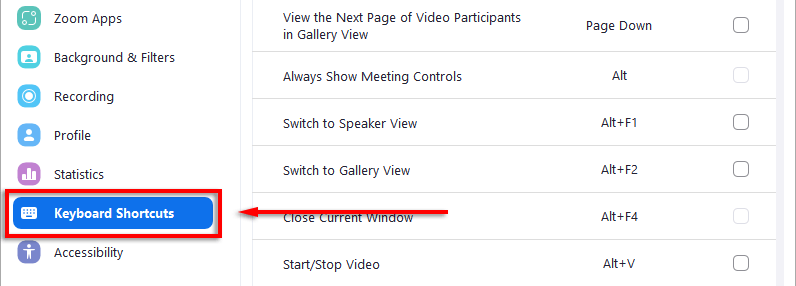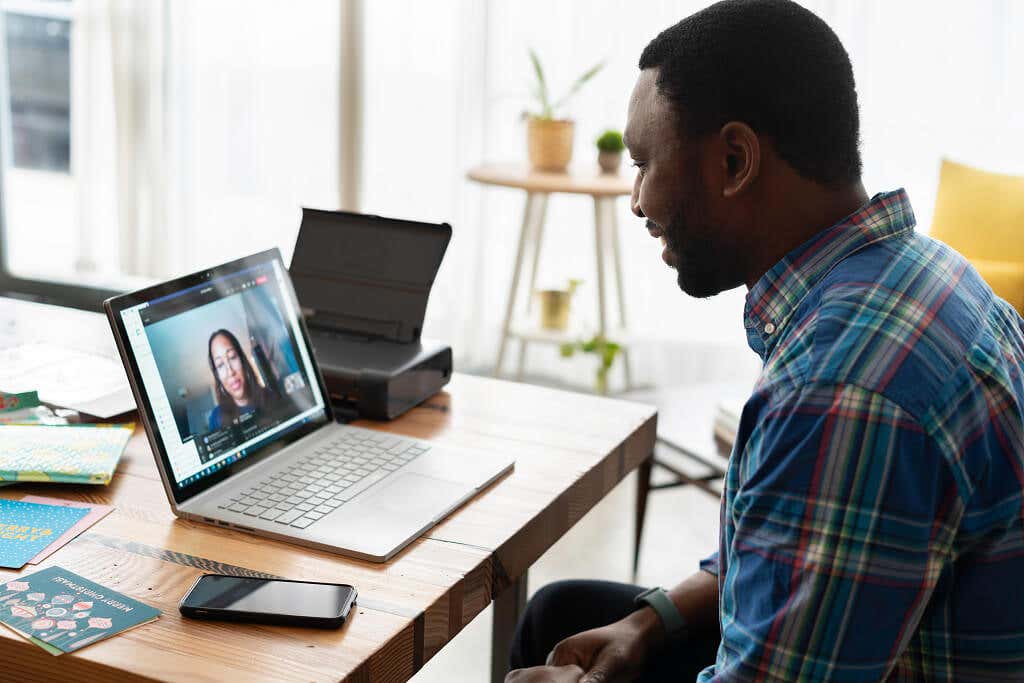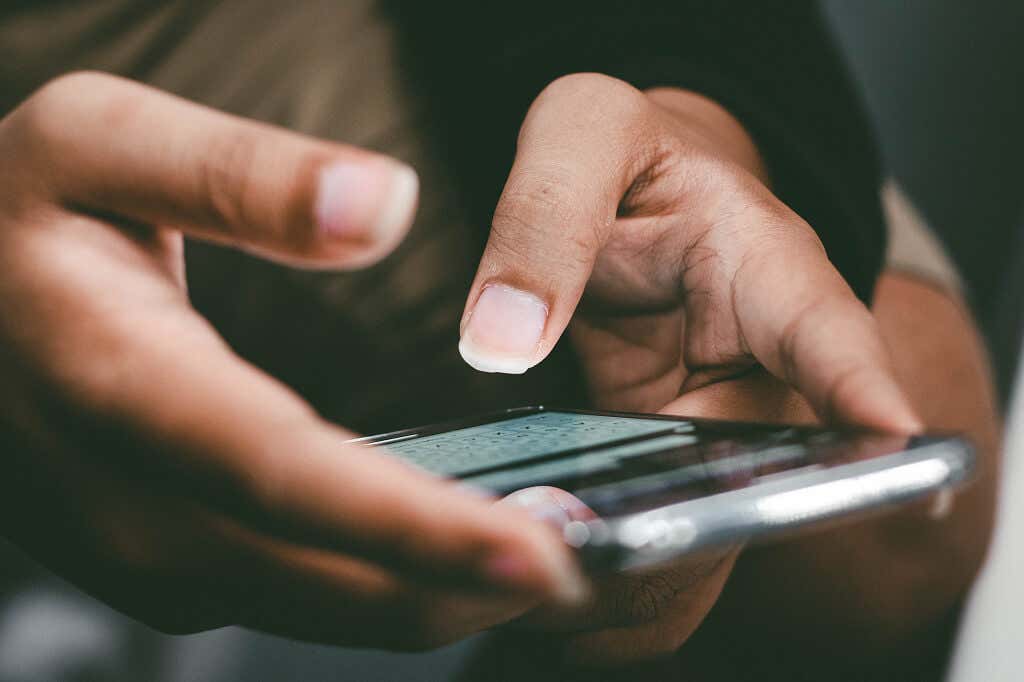مع زيادة عدد الأشخاص الذين يعملون من المنزل بدوام كامل، من الشائع أن يكون Zoom مفتوحًا طوال اليوم. ولكن قد لا تدرك أن هناك العشرات من الاختصارات التي يمكنها تحسين تجربة المستخدم وتعزيز كفاءتك.
في هذه المقالة، سنغطي جميع اختصارات Zoom لأنظمة التشغيل Windows، وMac، وLinux، وiOS، بالإضافة إلى كيفية استخدامها.
اختصارات التكبير/التصغير لأنظمة التشغيل Windows وMac وLinux
يحتوي Zoom على العديد من الاختصارات المتاحة لكل منصة مدعومة. تم تصميم إعدادات إمكانية الوصول هذه من أجل توفير الوقت والجهد في اجتماعات Zoom.
لكي تعمل الاختصارات على نظام التشغيل Windows، يجب أن تستخدم الإصدار 5.2.0 من عميل Zoom لسطح المكتب أو أعلى. بالإضافة إلى ذلك، يمكن عرض جميع اختصارات لوحة المفاتيح وتخصيصها. لتغيير اختصاراتك:
افتح عميل Zoom لسطح المكتب وقم بتسجيل الدخول.
انقر على رمز الترس أسفل صورة ملفك الشخصي في الزاوية العلوية اليمنى من الشاشة لفتح الإعدادات .

انقر على اختصارات لوحة المفاتيح في القائمة اليمنى.
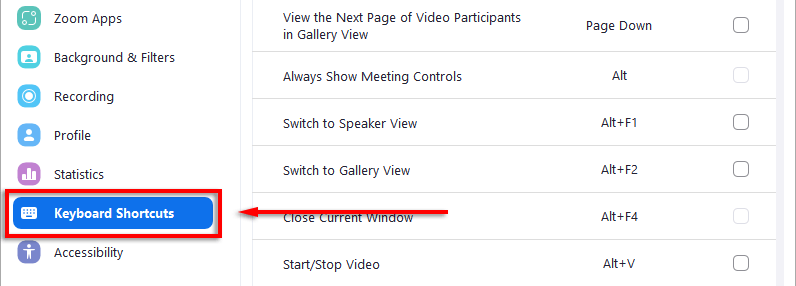
حدد أي اختصار واضغط على المفتاح الذي ترغب في استخدامه له.
بعد ذلك، إليك الاختصارات الافتراضية:
الاختصارات العامة
 للتبديل بين نوافذ Zoom المفتوحة، اضغط على F6 في نظام التشغيل Microsoft Windows، وCtrl + T في نظام Mac، وCtrl + Tab على لينكس.
لتحويل التركيز إلى عناصر التحكم في الاجتماع في Zoom، اضغط على Ctrl + Alt + Shift في نظام التشغيل Windows.
للتبديل بين نوافذ Zoom المفتوحة، اضغط على F6 في نظام التشغيل Microsoft Windows، وCtrl + T في نظام Mac، وCtrl + Tab على لينكس.
لتحويل التركيز إلى عناصر التحكم في الاجتماع في Zoom، اضغط على Ctrl + Alt + Shift في نظام التشغيل Windows.
اختصارات الاجتماع
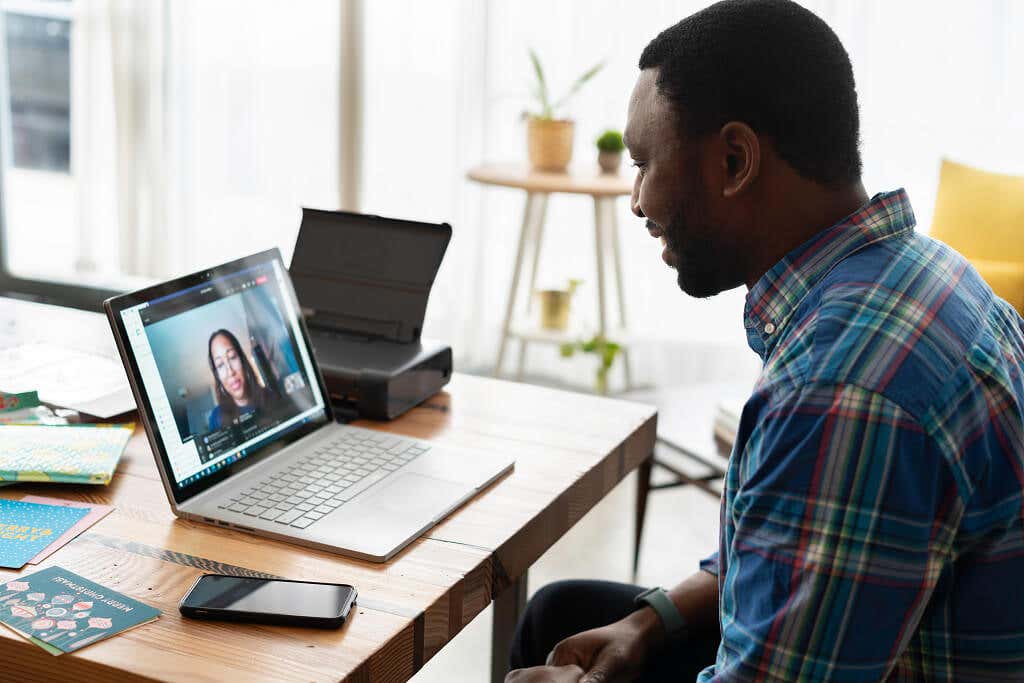 اضغط باستمرار على المفتاح للتحدث أثناء كتم الصوت: مفتاح المسافة في أنظمة التشغيل Windows، وLinux، وMac.
إظهار أو إخفاء عناصر التحكم في الاجتماع: Alt في نظامي التشغيل Windows وLinux، وCtrl + / في نظام التشغيل Mac (يؤدي هذا إلى تبديل خيار إظهار عناصر التحكم في الاجتماع دائمًا).
قم بالتبديل إلى عرض السماعة النشط: Alt + F1 في نظام التشغيل Windows وCommand + Shift + W في نظام Mac (اعتمادًا على العرض الحالي).
قم بالتبديل إلى عرض المعرض: Alt + F2 في Windows وCommand + Shift + W في Mac (اعتمادًا على العرض الحالي)..
أغلق النافذة الحالية: Alt + F4 في نظام التشغيل Windows وCommand + W في نظام التشغيل Mac.
بدء/إيقاف الفيديو: Alt + V في نظامي التشغيل Windows وLinux، وCommand + Shift + V في نظام التشغيل Mac.
إلغاء كتم الصوت أو كتمه: Alt + A في نظامي التشغيل Windows وLinux، وCommand + Shift + A في نظام التشغيل Mac.
اضغط باستمرار على المفتاح للتحدث أثناء كتم الصوت: مفتاح المسافة في أنظمة التشغيل Windows، وLinux، وMac.
إظهار أو إخفاء عناصر التحكم في الاجتماع: Alt في نظامي التشغيل Windows وLinux، وCtrl + / في نظام التشغيل Mac (يؤدي هذا إلى تبديل خيار إظهار عناصر التحكم في الاجتماع دائمًا).
قم بالتبديل إلى عرض السماعة النشط: Alt + F1 في نظام التشغيل Windows وCommand + Shift + W في نظام Mac (اعتمادًا على العرض الحالي).
قم بالتبديل إلى عرض المعرض: Alt + F2 في Windows وCommand + Shift + W في Mac (اعتمادًا على العرض الحالي)..
أغلق النافذة الحالية: Alt + F4 في نظام التشغيل Windows وCommand + W في نظام التشغيل Mac.
بدء/إيقاف الفيديو: Alt + V في نظامي التشغيل Windows وLinux، وCommand + Shift + V في نظام التشغيل Mac.
إلغاء كتم الصوت أو كتمه: Alt + A في نظامي التشغيل Windows وLinux، وCommand + Shift + A في نظام التشغيل Mac.14
كتم الصوت أو إلغاء كتمه للجميع باستثناء المضيف (متاح فقط لمضيف الاجتماع): Alt + M على نظامي التشغيل Windows وLinux، وCommand + Control + M على نظام Mac (وCommand + Control + U لإلغاء كتم الصوت).
مشاركة الشاشة (يجب التركيز على عناصر التحكم في الاجتماع): Alt + S في نظامي التشغيل Windows وLinux، وCommand + Control + S في نظام التشغيل Mac.
إيقاف مشاركة الشاشة مؤقتًا أو استئنافها (يجب التركيز على عناصر التحكم في الاجتماع): Alt + T في Windows وLinux، وCommand + Shift + T في Mac.
بدء أو إيقاف التسجيل المحلي للاجتماع: Alt + R على نظامي التشغيل Windows وLinux، وCommand + Shift + R على نظام Mac.
بدء أو إيقاف التسجيل السحابي: Alt + C على نظامي التشغيل Windows وLinux، وCommand + Shift + C على نظام Mac.
إيقاف التسجيل مؤقتًا أو استئنافه: Alt + P في نظامي التشغيل Windows وLinux، وCommand + Shift + P في نظام التشغيل Mac.
تبديل الكاميرا: Alt + N في نظامي التشغيل Windows وLinux، وCommand + Shift + N في نظام التشغيل Mac.
تبديل وضع ملء الشاشة: Alt + F في Windows، وCommand + Shift + F في Mac، وEsc في Linux.
تبديل لوحة الدردشة أثناء الاجتماع: Alt + H في نظام التشغيل Windows وCommand + Shift + H في نظام التشغيل Mac.
إظهار أو إخفاء لوحة المشاركين: Alt + U في نظامي التشغيل Windows وLinux، وCommand + U في نظام Mac.
افتح نافذة الدعوة: Alt + I على نظامي التشغيل Windows وLinux، وCommand + I على نظام التشغيل macOS.
رفع أو خفض اليد في الاجتماع : Alt + Y على نظامي التشغيل Windows وLinux، وOption + Y على نظام Mac.<ق>15
اقرأ اسم المتحدث النشط: Ctrl + 2 على نظام التشغيل Windows..
تبديل شريط أدوات التحكم العائم في الاجتماع: Ctrl + Alt + Shift + H في نظام التشغيل Windows وCtrl + Option + Command + H في نظام التشغيل Mac.
إنهاء الاجتماع أو مغادرته: Alt + Q في نظام التشغيل Windows وCommand + W في نظام التشغيل Mac.
احصل على التحكم عن بعد: Alt + Shift + R في Windows وLinux، وControl + Shift + R في Mac.
إيقاف جهاز التحكم عن بعد: Alt + Shift + G في Windows وLinux، وControl + Shift + G في Mac.
عرض عمليات بث الفيديو الـ 25 السابقة في عرض المعرض: PageUp في Windows.
عرض التدفقات الـ 25 التالية في عرض المعرض: PageDown في Windows.
اختصارات الدردشة
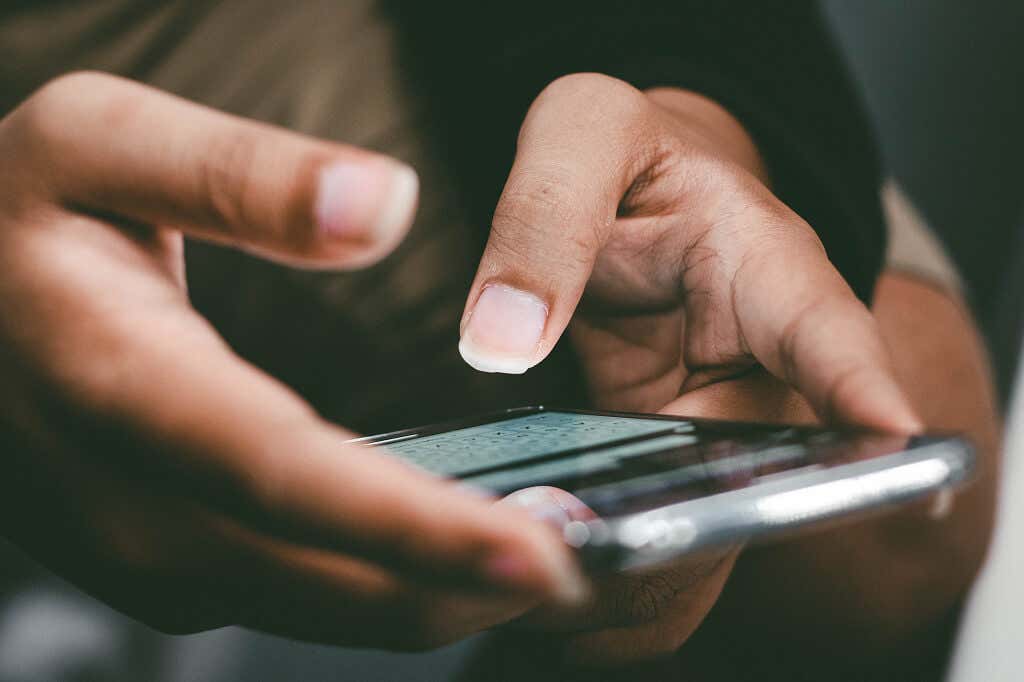 التقط لقطة شاشة: Alt + Shift + T على نظامي التشغيل Windows وLinux، وCommand + T على نظام Mac.
التبديل بين العرض الرأسي أو الأفقي: Alt + L في نظام التشغيل Windows وCommand + L في نظام Mac.
إغلاق الدردشة الحالية: Ctrl + W على نظامي التشغيل Windows وLinux.
افتح الدردشة السابقة: Ctrl + Up على نظام التشغيل Windows.
افتح الدردشة التالية: Ctrl + Down على نظام التشغيل Windows.
انتقل إلى نافذة الدردشة: Ctrl + T في نظام التشغيل Windows وCommand + K في نظام Mac.
البحث داخل الدردشة: Ctrl + F في نظام التشغيل Windows.
التقط لقطة شاشة: Alt + Shift + T على نظامي التشغيل Windows وLinux، وCommand + T على نظام Mac.
التبديل بين العرض الرأسي أو الأفقي: Alt + L في نظام التشغيل Windows وCommand + L في نظام Mac.
إغلاق الدردشة الحالية: Ctrl + W على نظامي التشغيل Windows وLinux.
افتح الدردشة السابقة: Ctrl + Up على نظام التشغيل Windows.
افتح الدردشة التالية: Ctrl + Down على نظام التشغيل Windows.
انتقل إلى نافذة الدردشة: Ctrl + T في نظام التشغيل Windows وCommand + K في نظام Mac.
البحث داخل الدردشة: Ctrl + F في نظام التشغيل Windows.
اختصارات المكالمات الهاتفية
 اقبل المكالمة الواردة: Ctrl + Shift + A على أنظمة التشغيل Windows، وLinux، وmacOS.
إنهاء المكالمة الحالية: Ctrl + Shift + E على أنظمة التشغيل Windows، وLinux، وmacOS.
رفض المكالمة الواردة: Ctrl + Shift + D في أنظمة التشغيل Windows، وLinux، وmacOS.
كتم صوت الميكروفون أو إلغاء كتمه: Ctrl + Shift + M على أنظمة التشغيل Windows، وLinux، وmacOS.
تعليق المكالمة الحالية أو إلغاء تعليقها: Ctrl + Shift + H على أنظمة التشغيل Windows، وLinux، وmacOS.
اتصل بالرقم المميز: Ctrl + Shift + P في نظام التشغيل Windows وCtrl + Shift + C في نظام Mac.
اقبل المكالمة الواردة: Ctrl + Shift + A على أنظمة التشغيل Windows، وLinux، وmacOS.
إنهاء المكالمة الحالية: Ctrl + Shift + E على أنظمة التشغيل Windows، وLinux، وmacOS.
رفض المكالمة الواردة: Ctrl + Shift + D في أنظمة التشغيل Windows، وLinux، وmacOS.
كتم صوت الميكروفون أو إلغاء كتمه: Ctrl + Shift + M على أنظمة التشغيل Windows، وLinux، وmacOS.
تعليق المكالمة الحالية أو إلغاء تعليقها: Ctrl + Shift + H على أنظمة التشغيل Windows، وLinux، وmacOS.
اتصل بالرقم المميز: Ctrl + Shift + P في نظام التشغيل Windows وCtrl + Shift + C في نظام Mac.
اختصارات التكبير/التصغير لنظام iOS

يحتوي تطبيق iOS Zoom أيضًا على مجموعة من الاختصارات التي يمكنك استخدامها إذا كنت تصل إلى Zoom من جهاز iPad أو iPhone باستخدام لوحة المفاتيح. وهي:.
Command + Shift + A: كتم الصوت أو إلغاء كتمه.
Command + Shift + V: بدء الفيديو أو إيقافه.
Command + Shift + H: عرض أو إخفاء الدردشة.
Command + Shift + M: تصغير الاجتماع.
Command + U: تبديل قائمة المشاركين.
Command + W: أغلق نافذة المشاركين أو الإعدادات (أيهما مفتوح).
الارتقاء بالكفاءة إلى المستوى التالي
هذا هو كل اختصار للوحة مفاتيح Zoom لتطبيقات Windows وMac وLinux وiOS. باستخدام مفاتيح التشغيل السريع هذه، يمكنك تحسين تجربة المستخدم الشاملة وتوفير الوقت وتصبح محترفًا في مؤتمرات الفيديو.
.
المنشورات ذات الصلة: